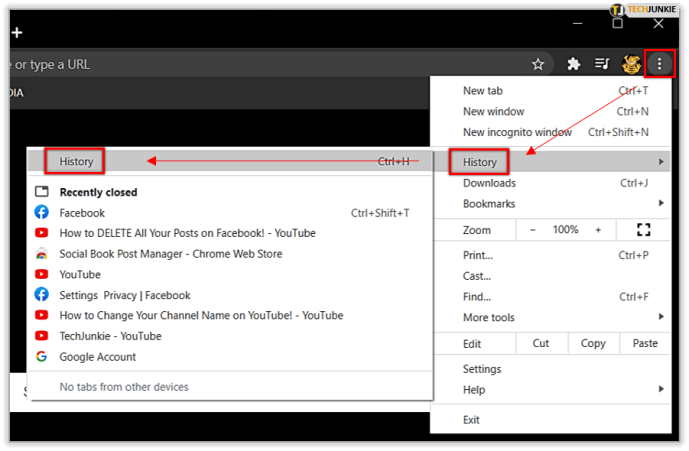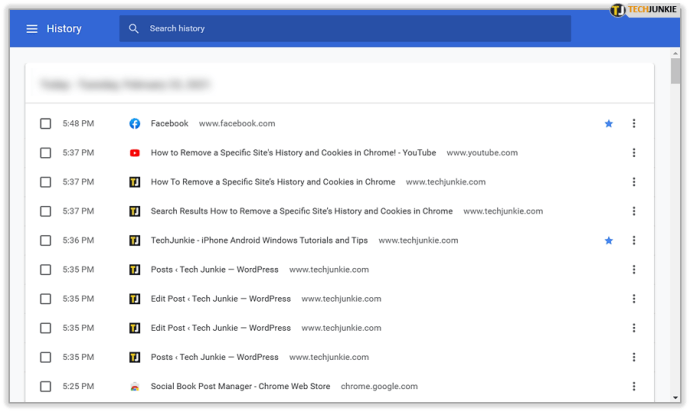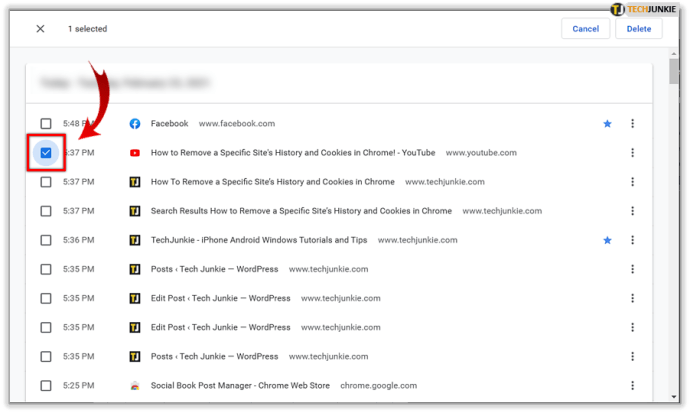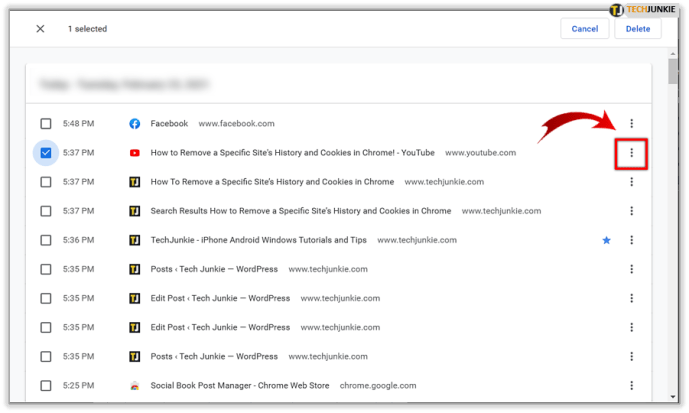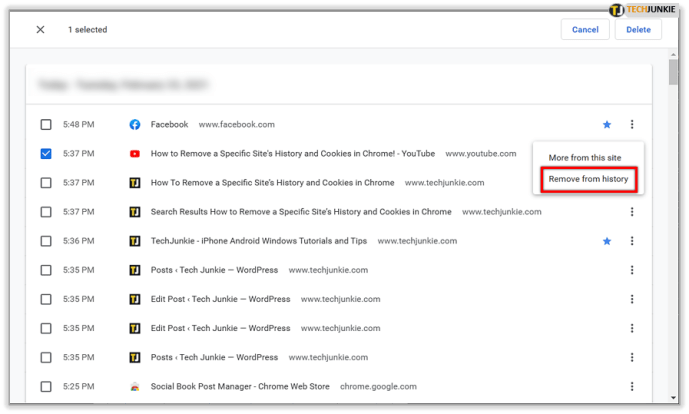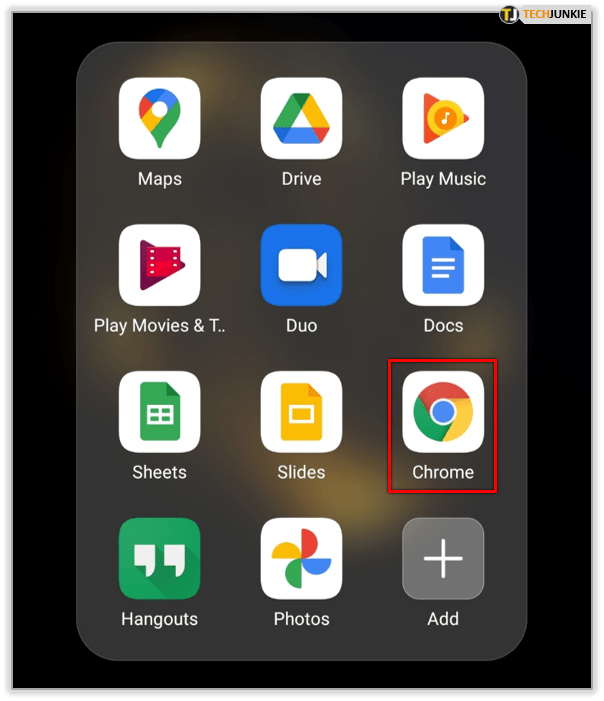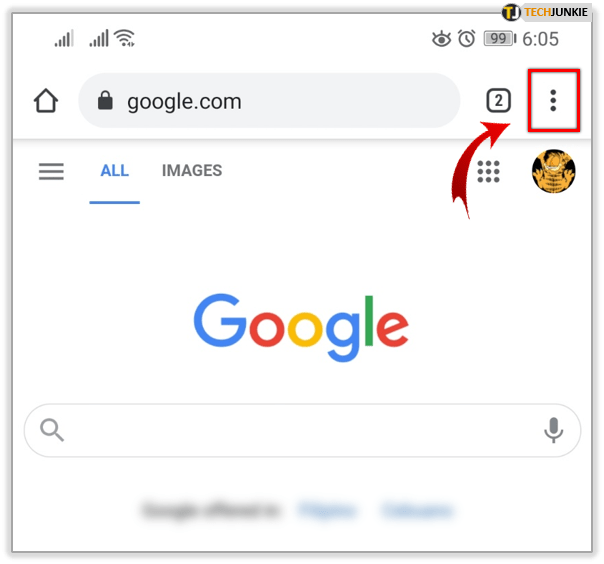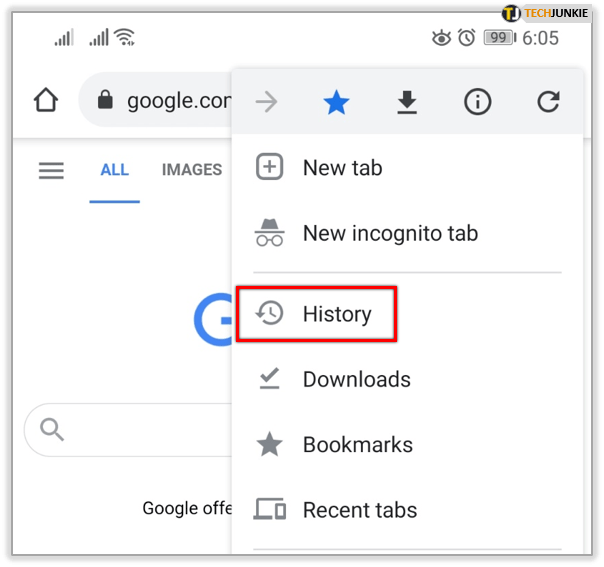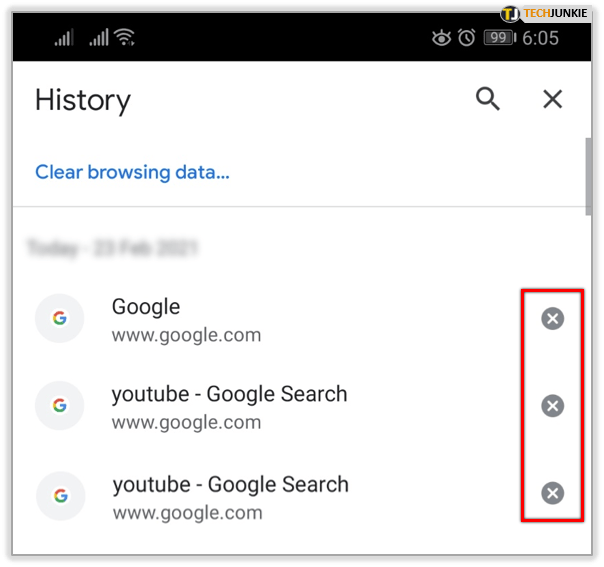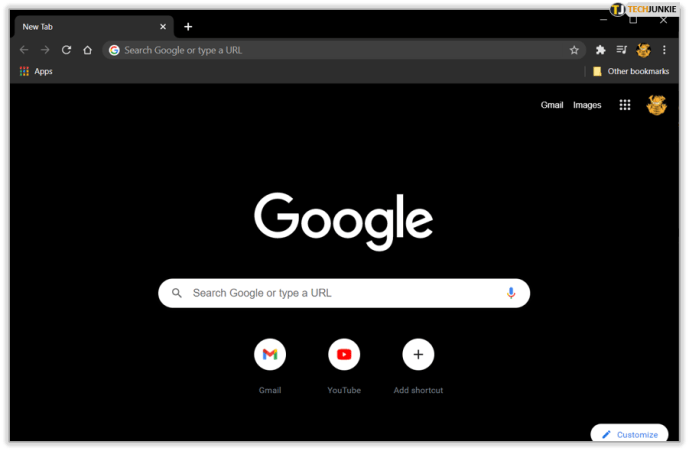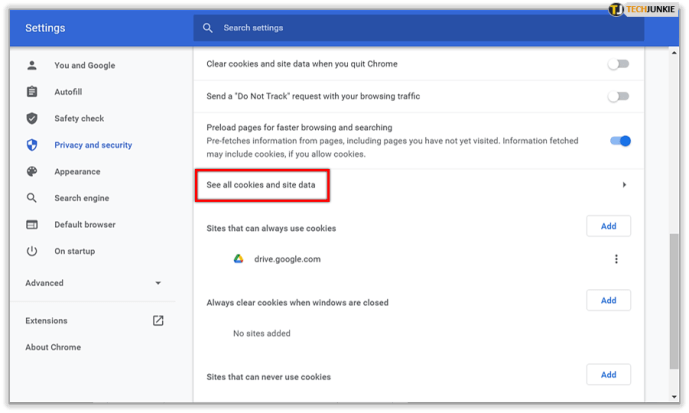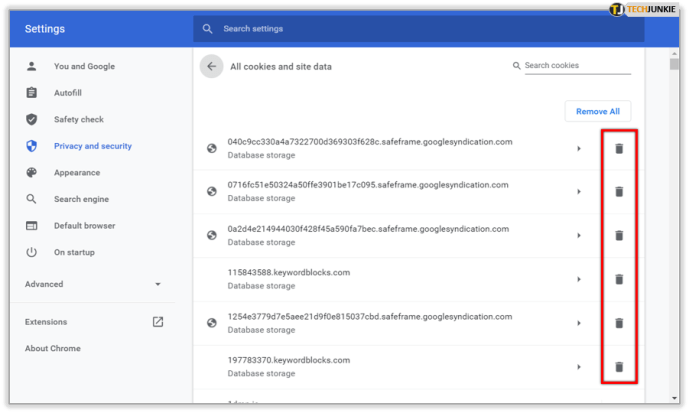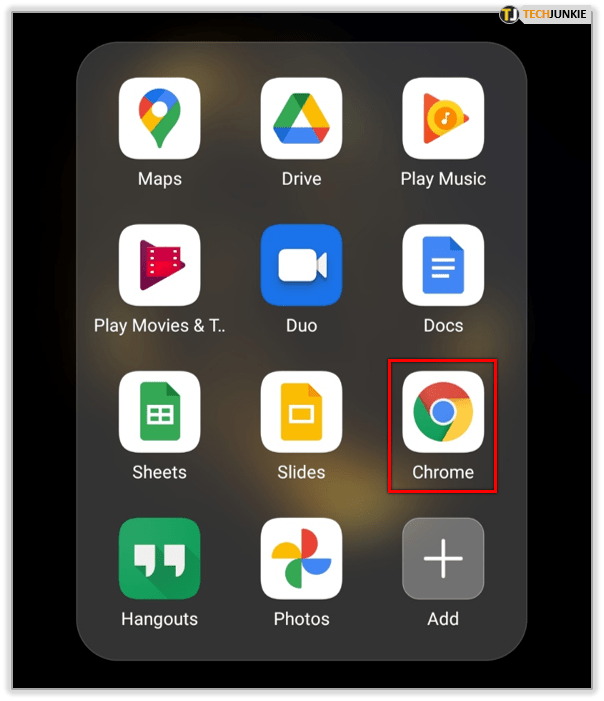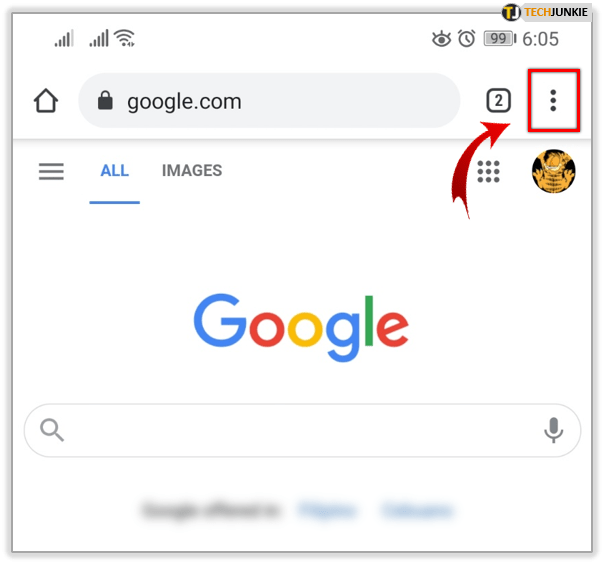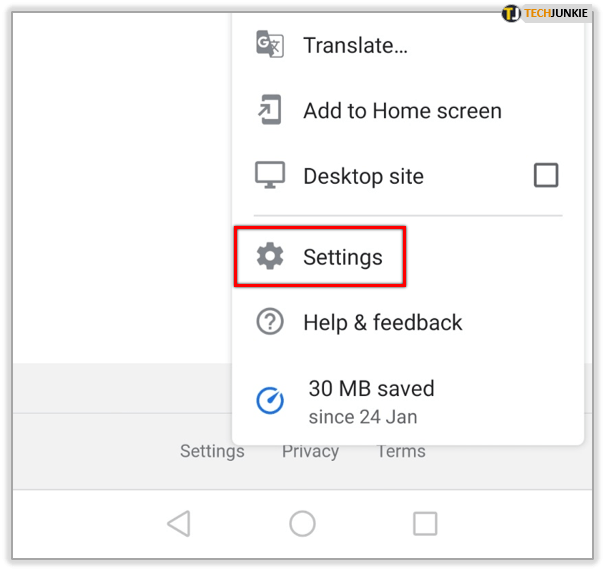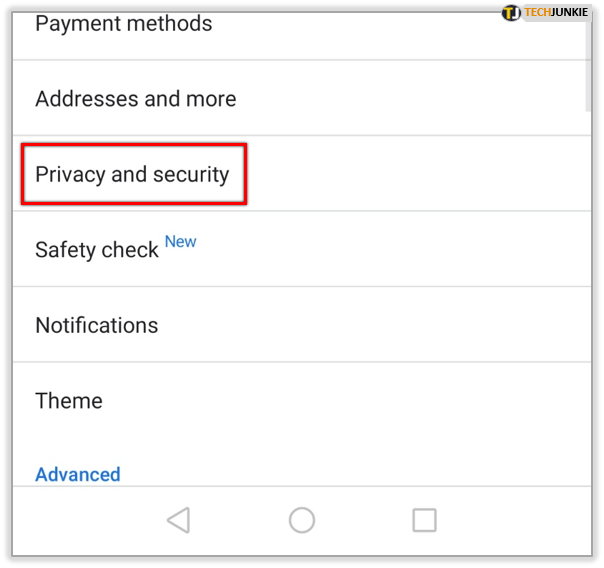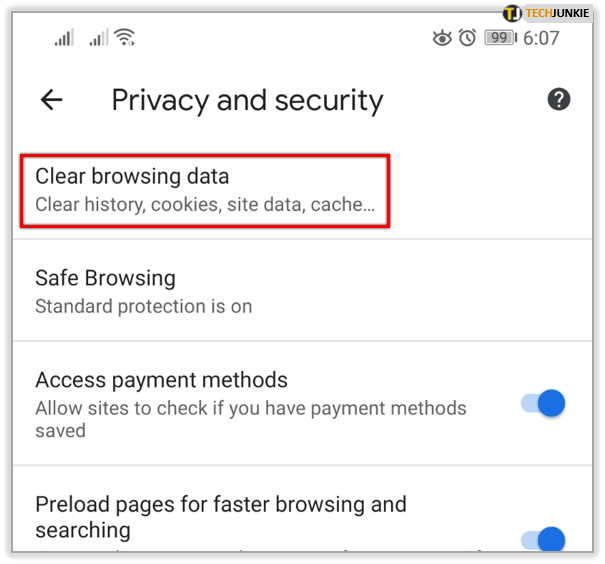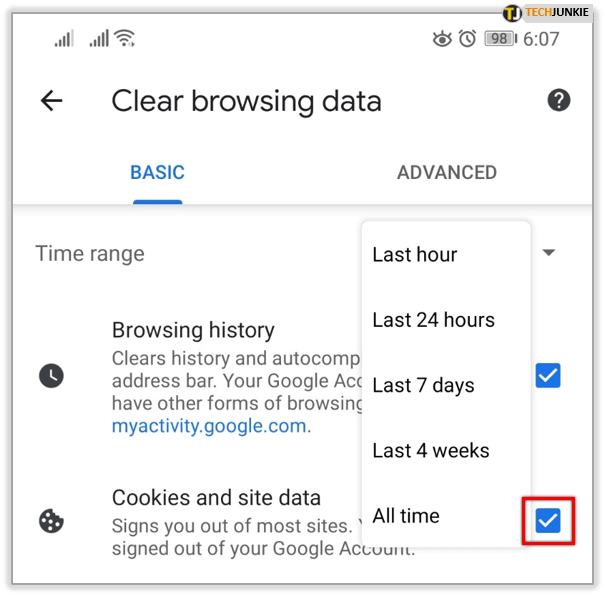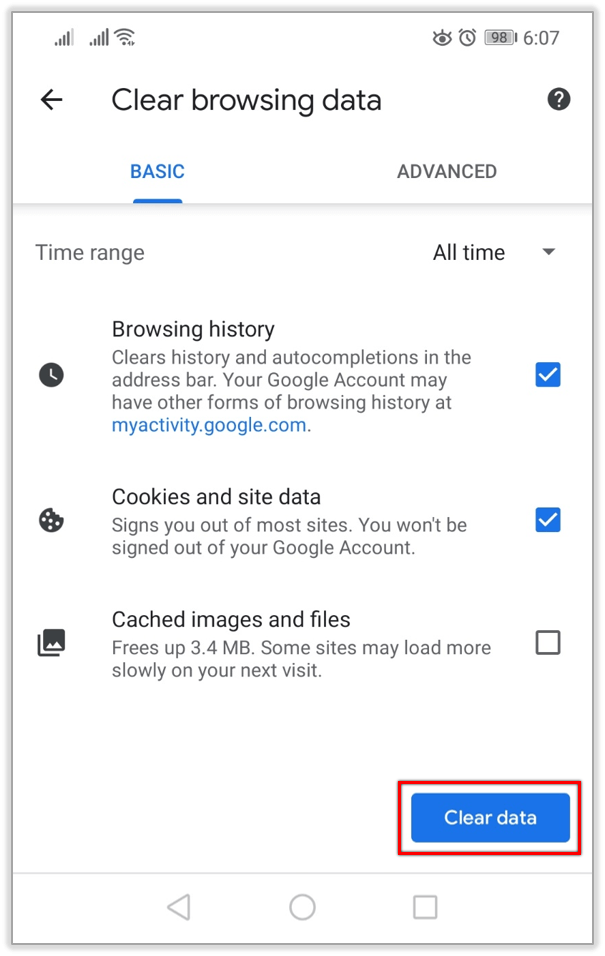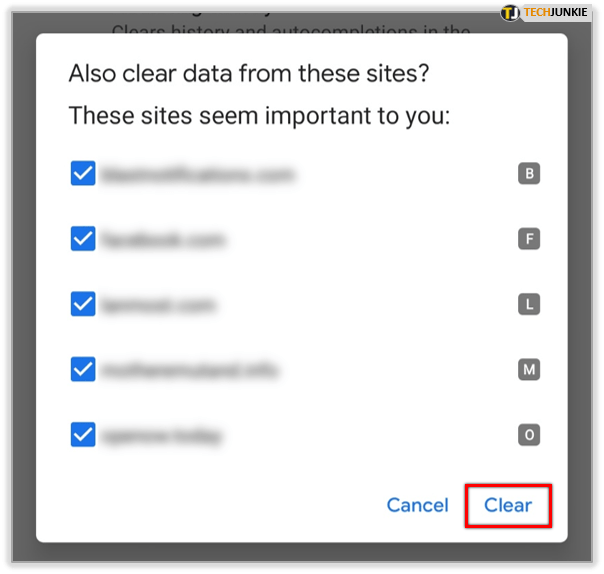Cara Menghapus Riwayat dan Cookie Situs Tertentu di Chrome
Meskipun cara paling umum untuk menangani riwayat browser adalah menghapusnya secara massal, Chrome juga memungkinkan penggunanya untuk memilih sendiri situs mana yang ingin mereka hapus dari riwayat mereka. Dengan cara ini, Anda mempertahankan situs dan cookie penting dan menyingkirkan yang tidak Anda inginkan dalam riwayat browser Anda.
Hapus Situs Tertentu dari Riwayat di Chrome
Peramban versi desktop dan seluler memungkinkan Anda memilih item mana yang akan dihapus dan mana yang akan disimpan. Mari kita lihat lebih dekat cara menghapus situs tertentu dari riwayat Chrome.
Komputer
Menghapus situs tertentu dari riwayat Chrome di komputer desktop atau laptop itu sederhana, tetapi membutuhkan waktu lebih lama daripada di ponsel cerdas atau tablet. Jika situs tertentu terus muncul dalam formulir pengisian otomatis di web atau Google terus menyarankannya saat Anda mengetik di bilah pencarian, inilah yang harus dilakukan.
- Tekan tombol "Ctrl" dan "H" secara bersamaan jika Anda menggunakan komputer Windows, atau tombol "Cmd" dan "Y" jika Anda menggunakan Mac. Atau, Anda dapat mengklik tiga titik vertikal di sudut kanan atas layar, mengarahkan kursor ke opsi "Riwayat", dan klik opsi "Riwayat" di menu samping.
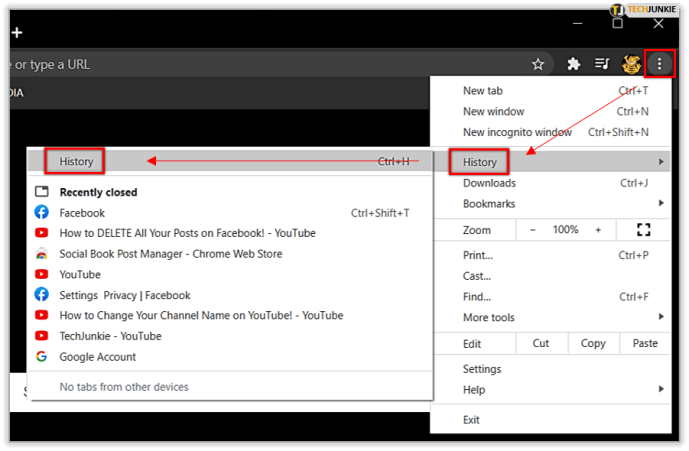
- Chrome kemudian akan menampilkan daftar semua penelusuran yang Anda lakukan dan semua situs yang Anda kunjungi sejak terakhir kali Anda menghapus data penjelajahan.
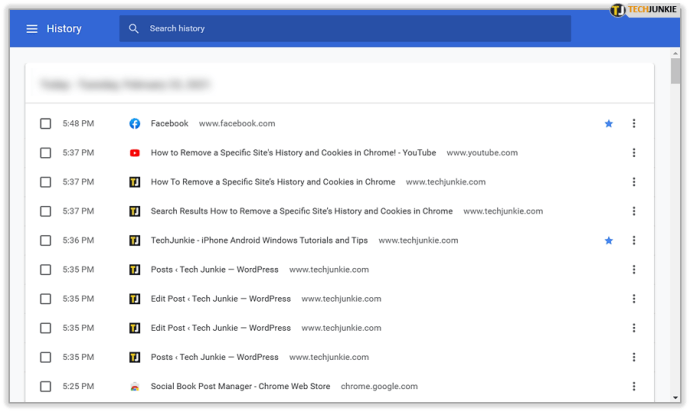
- Jelajahi situs yang ingin Anda hapus. Ketika Anda menemukannya, centang kotak di sisi kirinya.
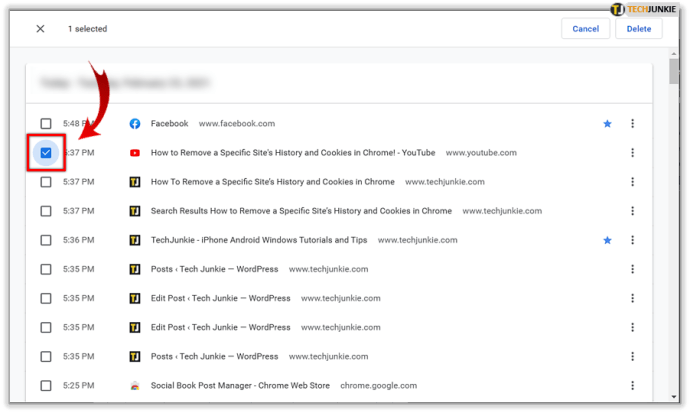
- Selanjutnya, klik ikon dengan tiga titik di sisi kanan situs.
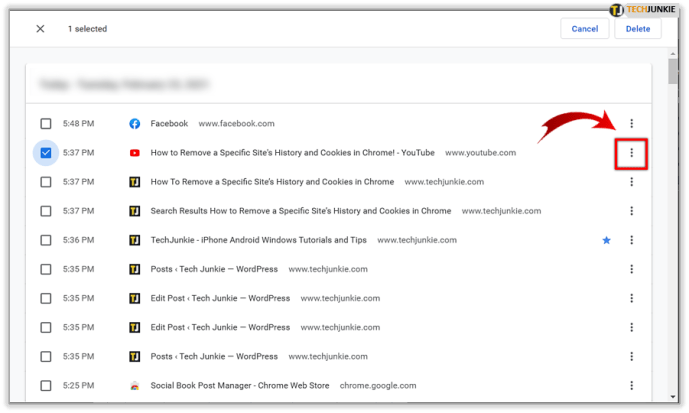
- Pilih opsi "Hapus dari riwayat".
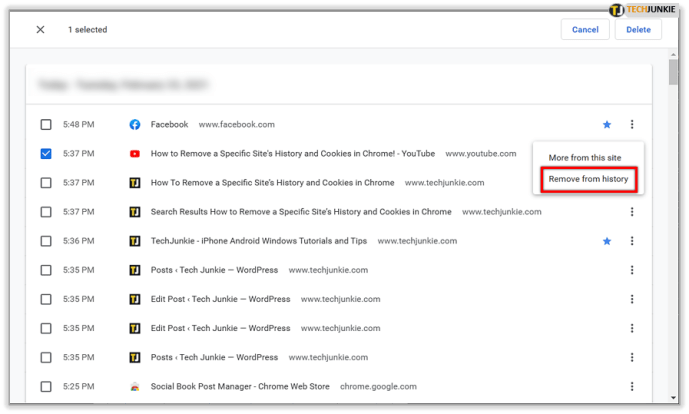
Saat Anda memilih situs, bilah akan muncul di bagian atas jendela browser, memberi tahu Anda bahwa Anda telah memilih item dari daftar. Alih-alih mengklik ikon dengan tiga titik vertikal, Anda juga dapat mengklik tombol "Hapus" yang terletak di sisi kanan bilah. Jika Anda memilih beberapa item, Anda juga dapat menghapusnya dengan cara ini.
Android dan iOS
Menghapus situs tertentu dari riwayat Anda di perangkat Android sangatlah mudah. Inilah cara melakukannya.
- Luncurkan Chrome dari layar Utama ponsel atau tablet Anda.
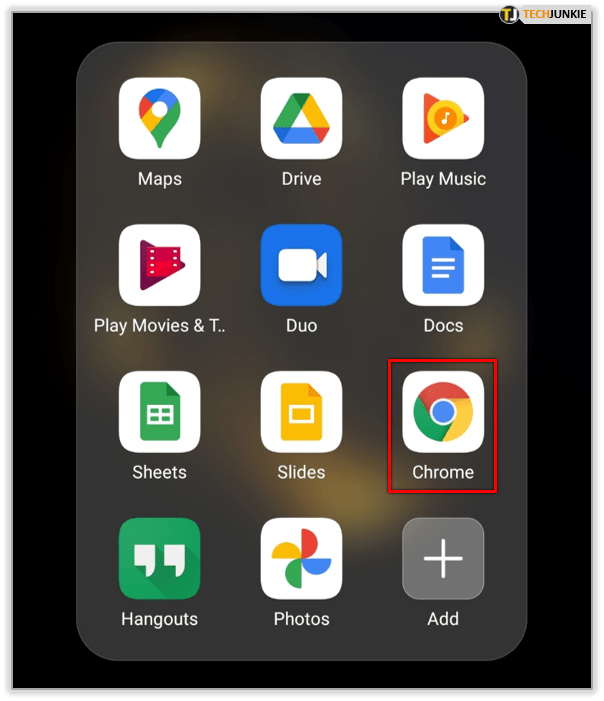
- Saat browser terbuka, ketuk ikon "Menu Utama" di sudut kanan atas layar.
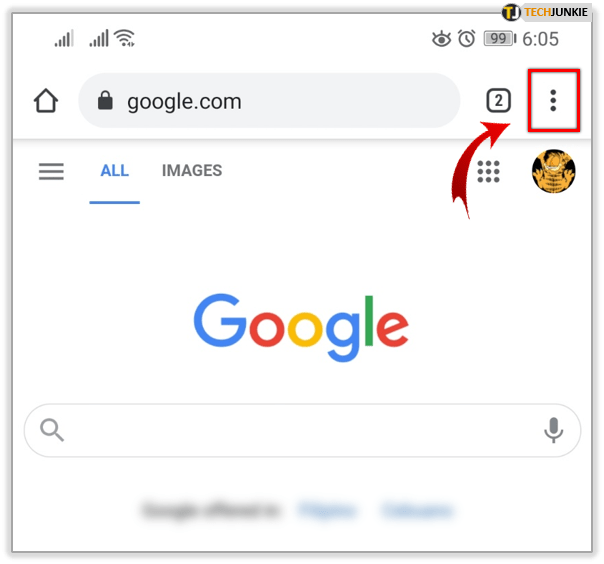
- Dari Menu, ketuk Riwayat.
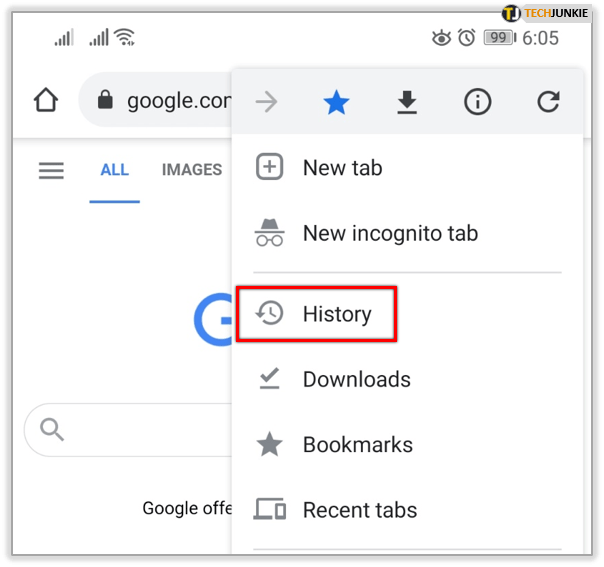
- Dalam daftar pencarian dan halaman yang Anda kunjungi, temukan yang ingin Anda hapus dan ketuk ikon "X" di sebelahnya.
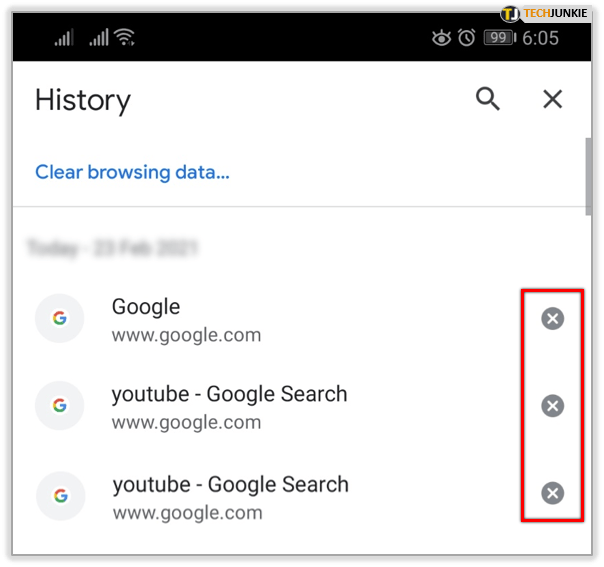
Untuk menghapus situs tertentu dari riwayat Chrome di iPhone atau iPad Anda, ikuti langkah-langkah ini.
- Luncurkan Chrome dari layar Utama.
- Ketuk tombol "Lainnya" di sudut kanan bawah layar.
- Pilih "Sejarah".
- Ketuk tombol "Edit" di bagian bawah layar.
- Telusuri item atau item yang ingin Anda hapus dan periksa.
- Ketuk tombol "Hapus".
- Ketuk tombol "Selesai" di sudut kanan atas.
Hapus Cookie Tertentu dari Riwayat di Chrome
Situs sering menggunakan cookie untuk melacak lalu lintas Anda di web dan menayangkan iklan kepada Anda. Jika Anda ingin menyingkirkan iklan yang sangat mengganggu, Anda harus menghapus cookie dari situs yang menayangkan iklan tersebut. Berikut cara melakukannya di Chrome.
Komputer
Ikuti langkah-langkah ini untuk menghapus cookie tertentu dari Chrome di komputer desktop atau laptop Anda.
- Buka Chrome.
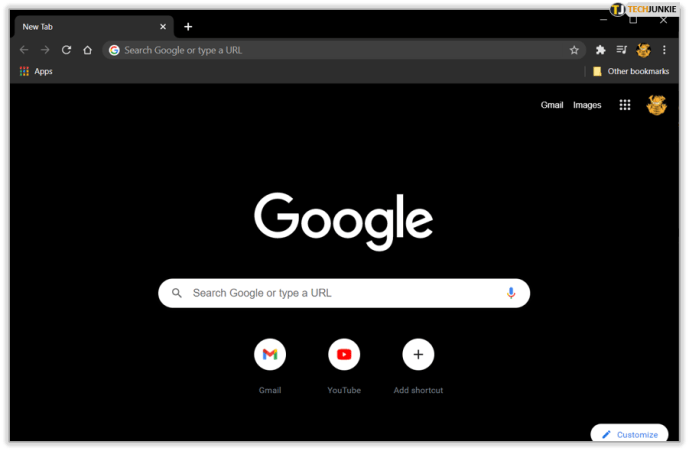
- Pergi ke Pengaturan > Privasi dan Keamanan > Pengaturan Situs > Cookie dan data situs > Lihat semua cookie dan data situs.
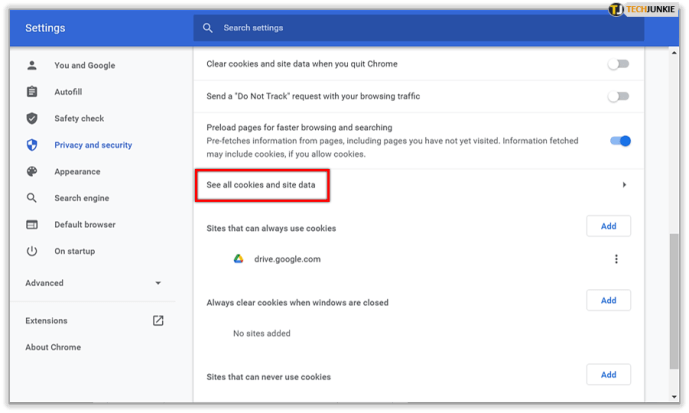
- Temukan cookie yang ingin Anda hapus dan klik ikon “Tempat Sampah” di sebelah kanannya.
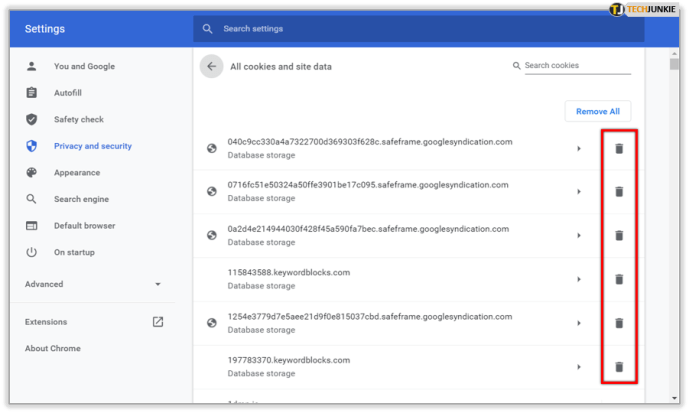
Android dan iOS
Meskipun Anda dapat menghapus cookie individual di sistem desktop dan laptop, Anda tidak dapat melakukannya di perangkat Android dan iOS. Satu-satunya solusi di sini adalah menghapus semua cookie dengan menghapus data penjelajahan Anda. Berikut cara melakukannya di perangkat Android.
- Luncurkan Chrome.
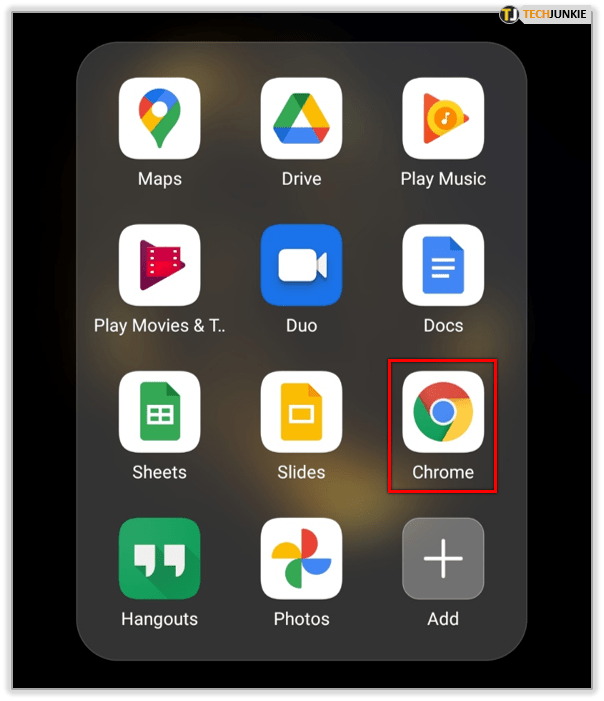
- Ketuk ikon "Menu Utama" di sudut kanan atas layar.
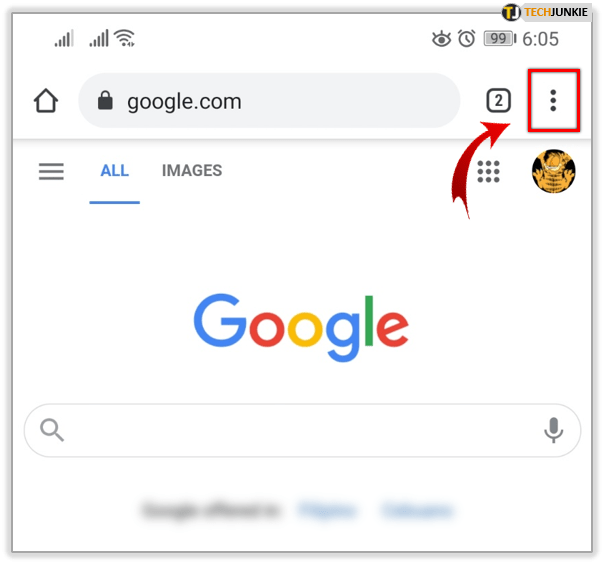
- Selanjutnya, ketuk tab "Pengaturan".
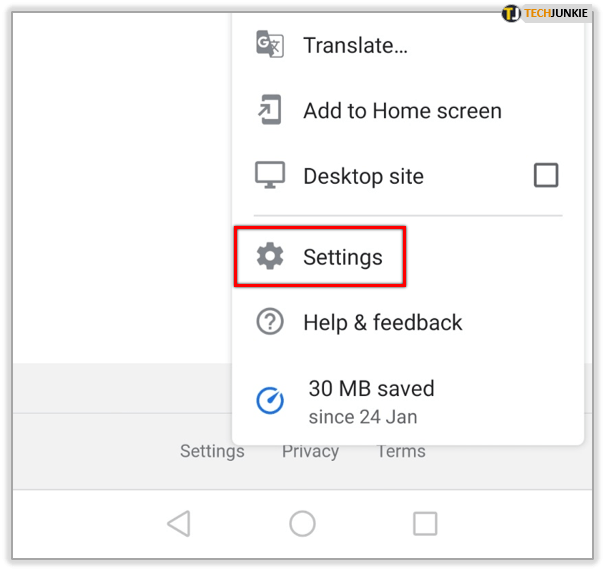
- Pilih "Privasi dan keamanan".
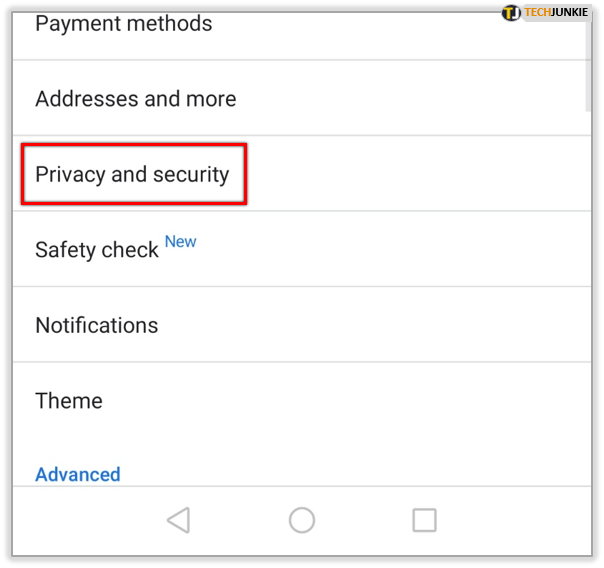
- Selanjutnya, pilih opsi "Hapus data penelusuran".
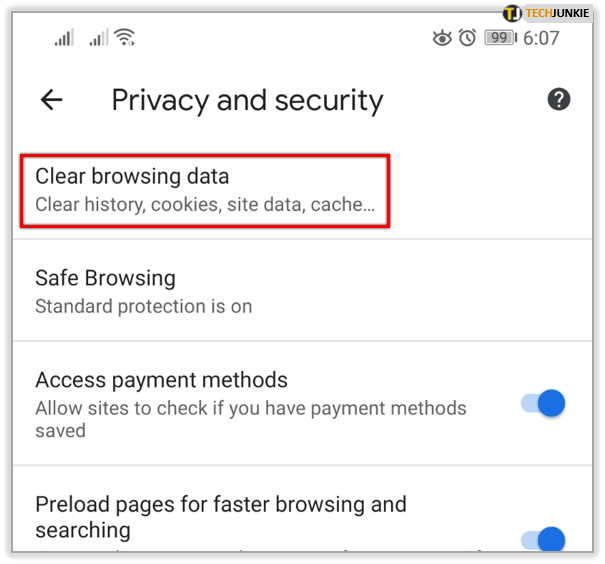
- Pilih rentang waktu dan pilih komponen riwayat penelusuran yang ingin Anda hapus. Pastikan untuk memilih cookie.
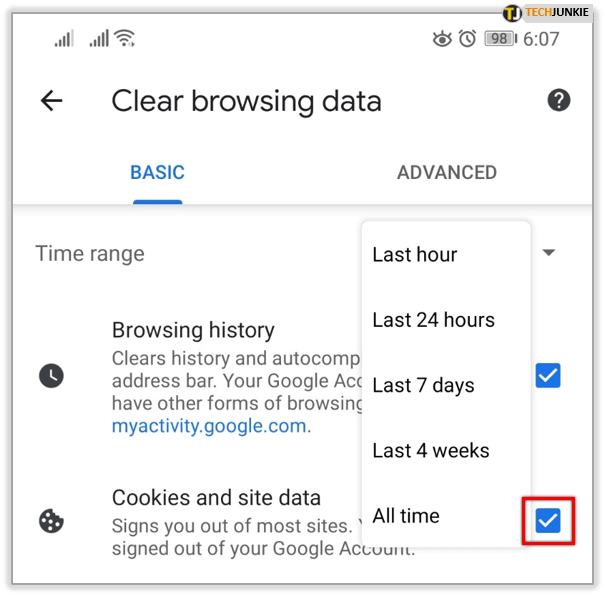
- Ketuk tombol "Hapus data".
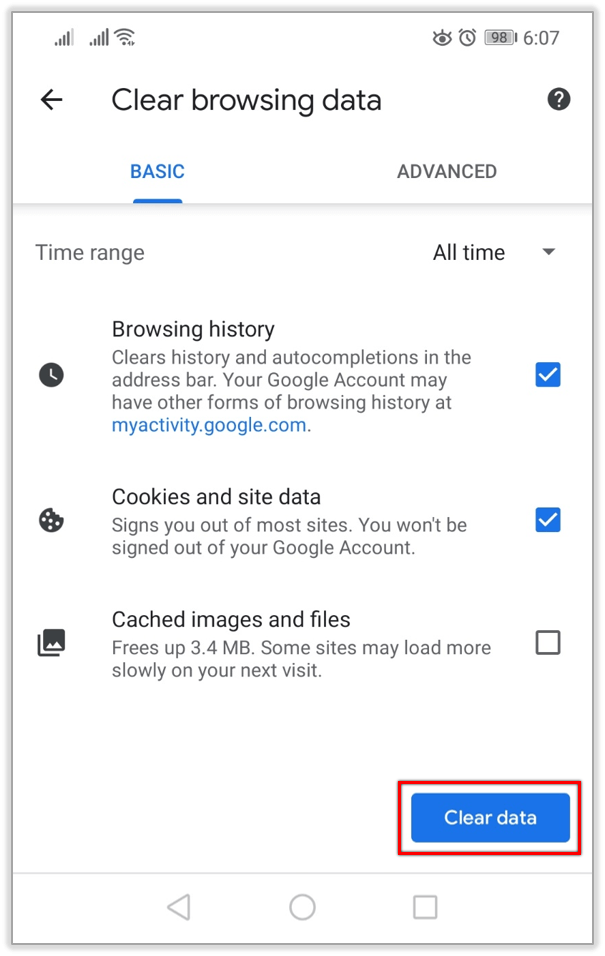
- Ketuk "Hapus".
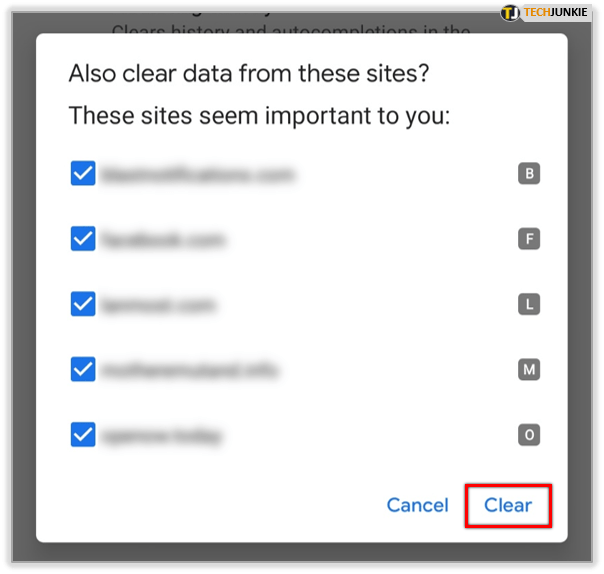
Pengguna iOS harus mengikuti langkah-langkah ini.
- Luncurkan Chrome.
- Ketuk tombol "Lainnya" di sudut kanan bawah.
- Pilih "Pengaturan".
- Selanjutnya, pilih tab "Privasi".
- Pilih opsi "Hapus data penjelajahan".
- Centang opsi "Data Situs" dan "Cookie".
- Ketuk tombol "Hapus Data Penjelajahan".
- Ketuk "Hapus Data Penjelajahan" untuk mengonfirmasi.
- Ketuk "Selesai".
Entri Terakhir
Ketika datang ke data penjelajahan dan pengaturan situs, versi desktop Chrome memungkinkan penggunanya kebebasan penuh untuk memilih apa yang ingin mereka pertahankan dan apa yang ingin mereka buang. Di sisi lain, pengguna seluler dapat menghapus situs individual, tetapi tidak dapat menghapus cookie individual.